Oglas
 Ne glede na to, kako težko se trudiš pojdite brez papirja Prihodnost je tu - vaš vodnik po življenju brez papirjaBrezpapirni - izraz, ki se danes uporablja precej pogosto. Toda kaj to pomeni? In v kolikšni meri velja? Zagotovo vsi kljub napredku še vedno do neke mere uporabljamo papir ... Preberi več , včasih samo potreba da natisnete to spletno stran. Lahko gre za navodila, članek za pouk, priročnik za sestanek v službi itd. Kolikor bolj želimo, da bi bili s pametnimi telefoni, prenosniki in tablicami čim bolj digitalni, se moramo občasno vrniti na »staromodno« metodo tiskanja.
Ne glede na to, kako težko se trudiš pojdite brez papirja Prihodnost je tu - vaš vodnik po življenju brez papirjaBrezpapirni - izraz, ki se danes uporablja precej pogosto. Toda kaj to pomeni? In v kolikšni meri velja? Zagotovo vsi kljub napredku še vedno do neke mere uporabljamo papir ... Preberi več , včasih samo potreba da natisnete to spletno stran. Lahko gre za navodila, članek za pouk, priročnik za sestanek v službi itd. Kolikor bolj želimo, da bi bili s pametnimi telefoni, prenosniki in tablicami čim bolj digitalni, se moramo občasno vrniti na »staromodno« metodo tiskanja.
To je reklo, tiskanje je drago Visoki stroški tiskanja [INFOGRAFSKO]Ko sem leta 2000 delal na vladnem oddelku, sem šefa skušal prepričati, da se je preselil v pisarno brez papirja. Bil sem zgrožen nad količino papirja in črnila, Preberi več in ne bi smeli samo tiskati spletne strani z vsemi oglasi in bliskovnimi mediji. Poleg uporabe več črnila to stran otežuje in težje bere, kar je v nasprotju s tem, zakaj tiskate na prvem mestu. Pravzaprav se ne odločite, da se ne odločite, katera vsebina ali fotografije se prikazujejo - to lahko prilagodite tudi vi. To storite predvsem z zaznamki in razširitvami brskalnika.
Kaj? Zaznamek? Nikoli nisem slišala tega ...
Če to zdaj pravite pri sebi, bi vas na trenutek seznanil z nečim, kar bi lahko samo spremenilo način uporabe vašega spletnega brskalnika. Seveda, veliko smo govorili o zaznamkih MakeUseOf, zato namesto, da bi vse ponavljali in risali ta članek dlje, kot mora biti, vas bom opozoril na Erezin članek, Nehajte nameščati dodatke za brskalnike - za hitrejši vitki brskalnik namesto tega uporabite zaznamke Nehajte nameščati dodatke za brskalnike - za hitrejši vitki brskalnik namesto tega uporabite zaznamke Preberi več . Tam bi morali dobiti vse informacije, ki jih potrebujete kaj zaznamki so, njihovi prednost prek razširitev brskalnika in zakaj bi jih morali uporabiti.
Ko berete ta članek, ne pozabite, kaj ste se naučili, ko govorim o različnih orodjih in o tem, ali so na voljo kot zaznamki ali razširitve.
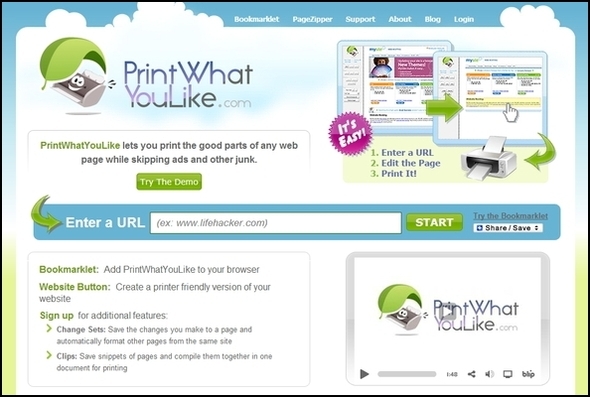
PrintWhatYouLike množici MakeUseOf ni tuje. Predstavljen je bil v več člankih, zaradi dolgotrajnosti priljubljenosti pa se pojavlja v še novejših člankih, kot je npr. Prihodnost je tu - vaš vodnik po življenju brez papirja Prihodnost je tu - vaš vodnik po življenju brez papirjaBrezpapirni - izraz, ki se danes uporablja precej pogosto. Toda kaj to pomeni? In v kolikšni meri velja? Zagotovo vsi kljub napredku še vedno do neke mere uporabljamo papir ... Preberi več in Kako naj bodo stroški tiskanja čim nižji Kako naj bodo stroški tiskanja čim nižjiPočimo to naravnost - tiskanje e-poštnih sporočil in dokumentov je prvotno! Ne samo da stane denar, ampak tudi zapravlja vire, prostor za shranjevanje in čas. Pravzaprav polovica vseh natisnjenih strani ni nikoli uporabljena ... Preberi več .
Morda niste seznanjeni z PrintWhatYouLike. Kaj je to? V bistvu je preprosto orodje brskalnika, ne za razliko od mnogih drugih, ki bodo omenjene v tem članek, ki vam omogoča, da izberete dele spletnih strani, ki jih želite natisniti - torej ime. Na voljo je v nekaj oblikah - razširitev za Chrome, zaznamek in spletno mesto. Na spletnem mestu lahko preprosto vtipkate (ali Kopiraj in prilepi 10 neverjetno uporabnih pripomočkov za upravljanje odložišča [Windows]Kopiranje in lepljenje je ena najboljših funkcij, ki jo imamo na dosegu roke, zlasti v kombinaciji s bližnjicami na tipkovnici. Ne morete trditi, da je kopiranje in lepljenje ena najpogostejših stvari, ki jih ... Preberi več ) URL v iskalno polje, čeprav je to zagotovo najmanj učinkovit način uporabe.
Upoštevajte, da pri PrintWhatYouLike obstajajo možnosti, kot so samodejno oblikovanje, razveljavitev, ponovitev, prilagoditev velikosti besedila in pisave ter izbira, ali naj se ozadje, slike in robovi prikažejo ali skrijejo. Medtem ko spletno stran urejate za tiskanje, lahko dodate tudi novo (prepisujete trenutno) tako, da dodate drug URL ali pa stran dodate na trenutno spletno stran, tako da jo lahko uredite in natisnite oboje hkrati.
Poleg tiskanja vam PrintWhatYouLike omogoča shranjevanje v obliki PDF ali HTML.
Pred tiskanjem tisto, kar vam je všeč
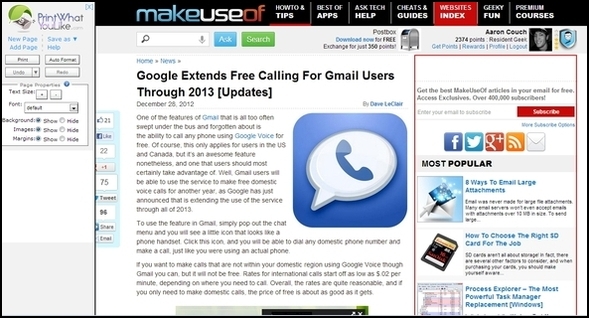
Po tiskanju tega, kar vam je všeč
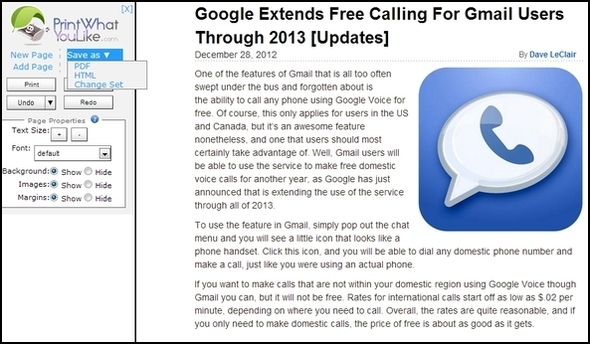
PrintWhatYouLike Predogled tiskanja
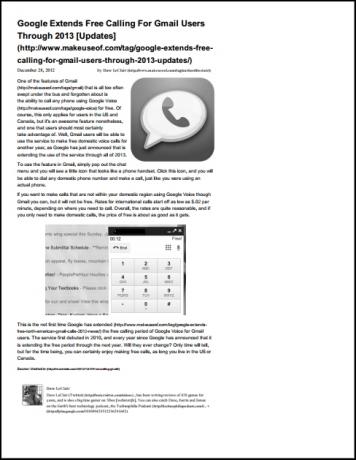
Kot vidite, izpis ni v središču, ampak v "kozarcu, ki je napol poln", kar daje prostor za dodajanje opomb ob strani. Kljub temu ne morem zagotoviti, da bo imel drug članek enako prostora.
Pridobite Razširitev za Chrome ali zaznamek.

PrintFriendly je verjetno prav tako priljubljen kot PrintWhatYouLike, ponuja pa tudi razširitev brskalnika in zaznamke. Vendar pa namesto ponudbe samo za razširitev za Chrome, kot to počne PrintWhatYouLike, ponujajo tudi eno za Firefox, Internet Explorer in Safari.
PrintFriendly je boljši kot PrintWhatYouLike ne le zaradi vsestranske razširitve brskalnika. Tudi sam vmesnik je nekoliko čistejši. Ena stvar, ki je PrintFriendly, ne počne PrintWhatYouLike, je dodajanje novih strani prek URL-ja. Lahko bi trdili, da tudi nima funkcije »samodejnega formata«, ki jo ima PrintWhatYouLike, vendar po uporabi PrintFriendly boste hitro videli, da to počne, ne da bi vas celo pozval… in še bolje tudi.
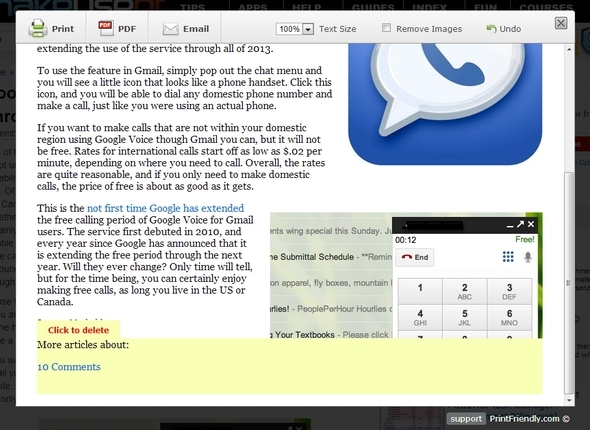
PrintFriendly ima tudi lepo e-pošto:
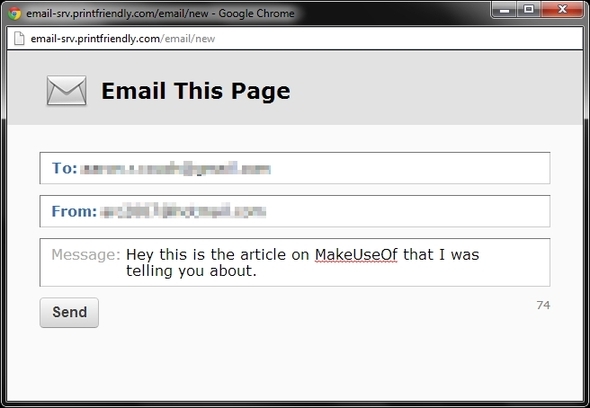
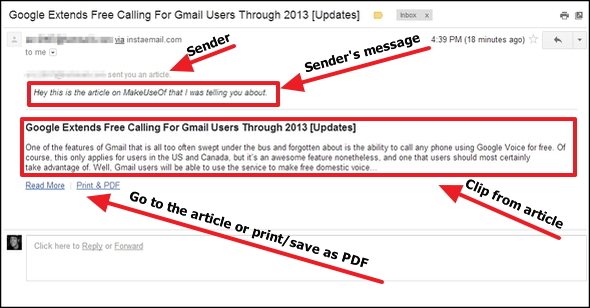
Morda se zdi, da sem pristranski za uporabo PrintFriendly, vendar funkcije ne lažejo in po uporabi boste tudi vi.
PrintFriendly Predogled tiskanja
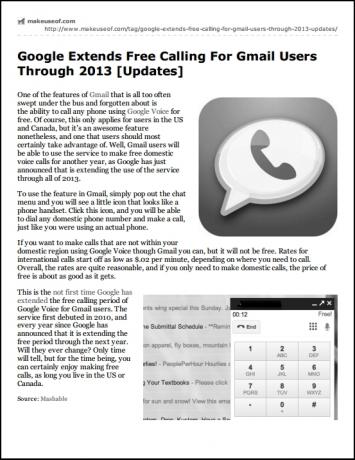
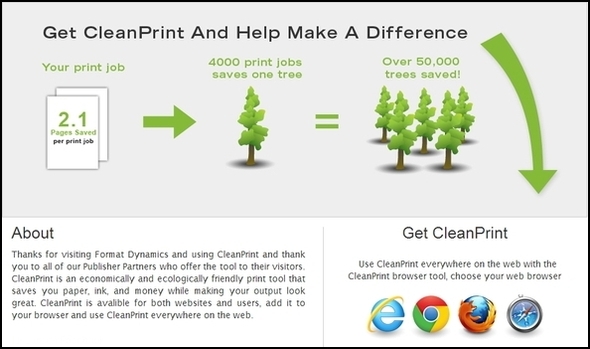
CleanPrint / Save (ali CleanPrint na kratko) je drugo orodje, ki v mizo prinese nekaj "novih" funkcij. Orodje CleanPrint menda ima zaznamek in pripono:
CleanPrint / Save omogoča enostavno namestitev kot vtičnik za brskalnik ali zaznamek uporabnikom, da shranijo le tisto, kar želijo, z možnostmi, kot so odstranjevanje besedila in slik ter dodajanje opombe. Posamezniki lahko dobijo brezplačno orodje brskalnika in ga uporabljajo povsod na spletu.
Vendar nisem uspel najti nobenega zaznamka nikjer na spletnem mestu. Podaljšek sicer deluje odlično in kot sem že rekel, ima nekaj resnično čednih lastnosti.
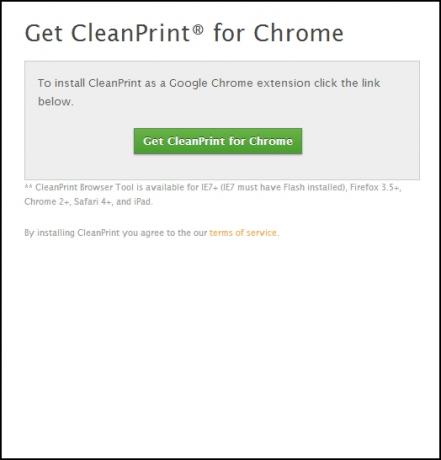
Če ste uporabnik Google Tiska v oblaku, boste z veseljem vedeli, da je vgrajen v CloudPrint. Druge storitve, ki jih CloudPrint pošilja, so Box, Google Drive in Dropbox. Shrani jo lahko tudi kot PDF ali RTF dokument. Za skupno rabo članka obstajajo tudi gumbi za Facebook, Twitter, LinkedIn in Google+.
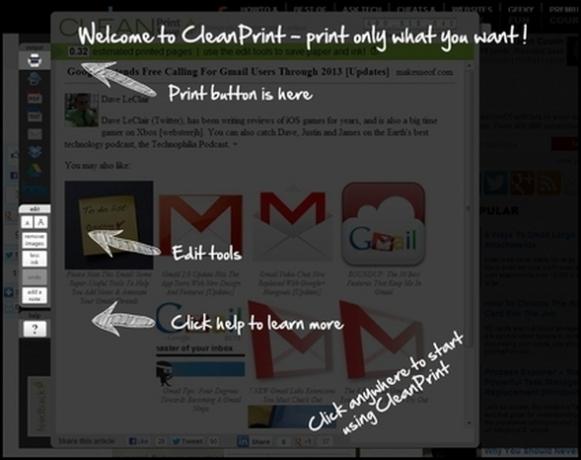
Kar zadeva urejanje članka, deluje na enak način kot drugi, saj omogoča, da se pomaknete nad razdelke in kliknete, da jih odstranite s strani. Seveda, če se zmotite, obstaja možnost razveljavitve. Prav tako lahko prilagodite velikost besedila in odstranite slike, kot lahko z drugimi. Ena izmed različnih funkcij urejanja pa je funkcija "manj črnila", ki zmanjšuje intenzivnost barve in tako pomaga prihraniti črnilo.
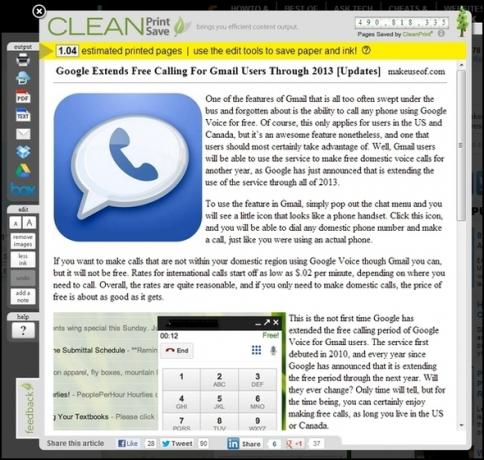
Predogled tiskanja CleanPrint
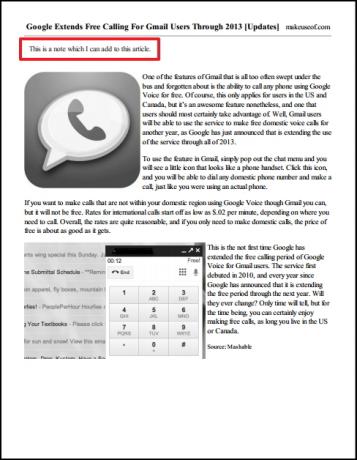
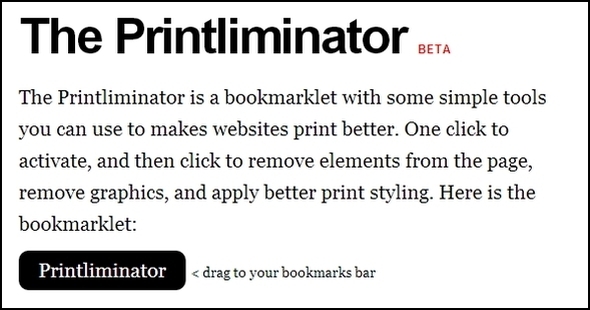
Printliminator smo nekajkrat delili na MakeUseOf v člankih, kot so 3 enostavne zaznamke za tiskanje lepo iskanih spletnih strani brez kramp 3 enostavne zaznamke za tiskanje lepo iskanih spletnih strani brez krampTiskanje informacij iz spleta je pogosto izziv, saj so spletna mesta ometana s stranskimi vrsticami, slikami, oglasi in drugimi neprimerljivimi elementi. Kar naredi spletno mesto fantastično, je resnično povlečenje pri tiskanju, ker vse ... Preberi več .
Printliminator je le zaznamek in splošno lepo orodje, vendar nisem bil navdušen nad njim, če sem ga primerjal z drugimi zaznamki. Ko kliknete zaznamek, boste v zgornjem desnem kotu spletne strani dobili štiri "polja". To so »Odstrani vso grafiko«, »Pošlji tiskalniku«, »Razveljavi zadnje dejanje« in »Uporabi tabelo za tiskanje«.
Prve tri so precej samoumevne. Možnost tabele slogov se zdi koristna in za nekatera spletna mesta sem prepričan, da je, toda ko sem jo uporabil, nisem bil preveč navdušen. Še vedno sem moral skozi ročno odstraniti veliko "stvari" okoli članka, kar se zdi, da je njegov namen nasproten.
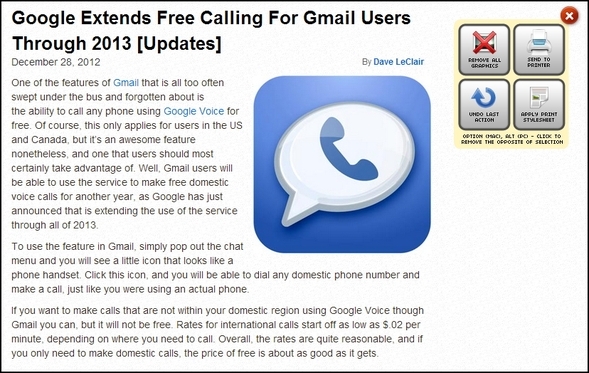
Predogled tiskalnika Printliminator
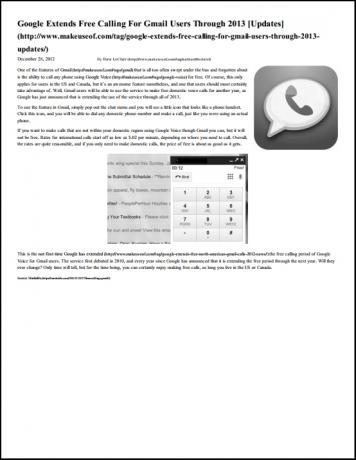
Spet tiskalnik ni tiskalnik slab bookmarklet, vendar menim, da so na voljo boljše in uporabnejše.
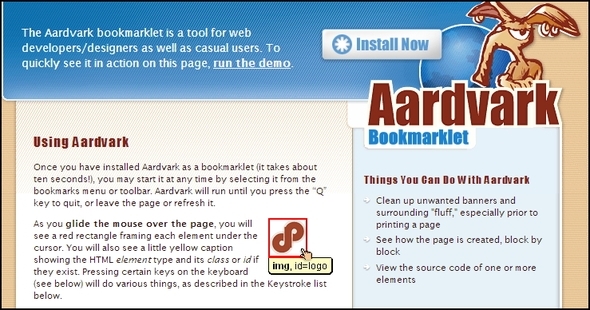
Aardvark je na voljo v obliki zaznamkov in prej razširitve za Firefox. Prej smo ga pokrivali posebej kot razširitev Firefoxa, ki je za zdaj upokojena. Tu je citat s spletnega mesta:
Zaenkrat je razširitev Firefoxa upokojena. Oznaka naredi vse, kar je storila, in še več.
Odprta pa sem, če jo kdo vzdržuje, če želi. Naveličal sem se, da bi se z njo spopadel vsakič, ko je izšla nova različica Firefoxa.
Njegova osnovna značilnost so poleg odstranjevanja elementov strani tudi bližnjice na tipkovnici. Po zagonu orodja boste pozvani, da pritisnete tipko "h", ki prikazuje celoten meni tipk za nadzor Aardvarka.
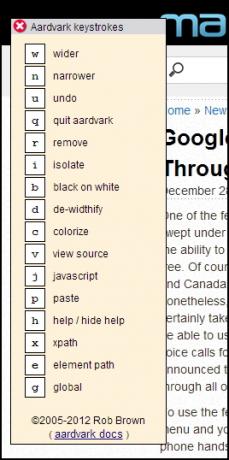
Pridobite zaznamek Aardvark.
Orodja za tiskanje In Preberi
Če iščete orodje, ki vam omogoča, da ne samo odstranjujete elemente strani za tiskanje, ampak tudi samo za enostavno branje, spodaj je nekaj najboljših možnosti, ki vam bodo pomagale. Nimajo skoraj možnosti prilagajanja, kot jih imajo drugi (saj to ni njihov namen), vendar so stori poenostavite stran za branje in tiskanje, če to želite storiti.
iReader
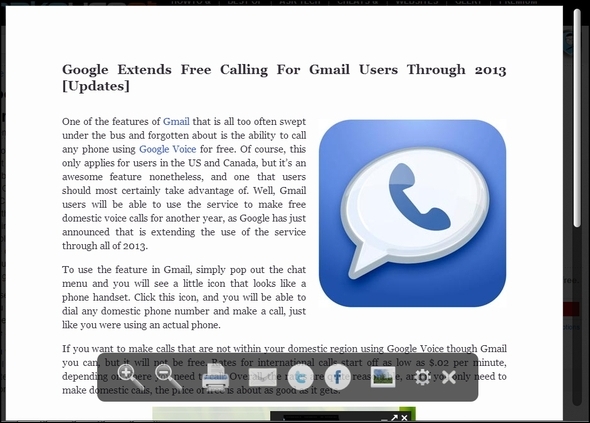
iReader omogoča povečavo in pomanjšanje, pošiljanje e-pošte, skupno rabo s Facebookom in Twitterjem, odstranjevanje slik in seveda tiskanje. Nadaljnja prilagoditev je tudi znotraj možnosti "gear". Do vsega tega lahko dostopate s »vrstico«, ki izgine vsakič, ko kurzor ne lebdi po dnu strani.
Preberite več o iReaderju na MakeUseOf:
- 5 Storitve, ki razblinjajo splet za bralce 5 Storitve, ki brskajo po spletu za bralce Preberi več
- iReader - takojšnje branje brez nereda v Chromu in Firefoxu iReader - takojšnje branje brez nereda v Chromu in Firefoxu Preberi več
- 7 Firefox Addons, ki izboljšujejo stopnjo berljivosti spletnih strani 7 Firefox Addons, ki izboljšujejo stopnjo berljivosti spletnih straniBranje spletne strani je zelo drugače (in težko) kot branje knjige. Kar zadeva izboljšanje berljivosti na spletu, brskalnik ni bil v veliko pomoč. Omogoča nam celoten zaslon ... Preberi več
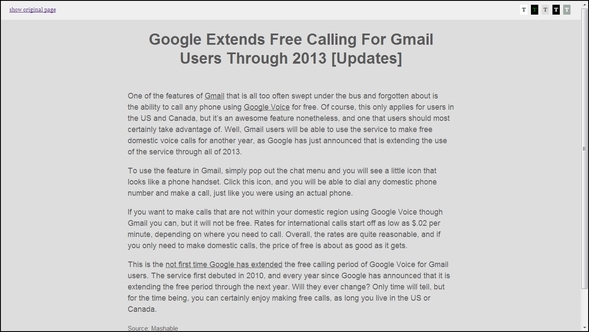
Če želite preprosto branje brez kaj možnosti ali celo slike, NotForest je popoln. Nato preprosto natisnite tako, da pritisnete Ctrl + P na tipkovnici in preprosto boste natisnili članek.
Preberite več o NotForestu na MakeUseOf:
- 5 Storitve, ki razblinjajo splet za bralce 5 Storitve, ki brskajo po spletu za bralce Preberi več
Berljivost [odstranjen URL je odstranjen]

Verjetno ste že kdaj slišali za berljivost, še posebej, če ste bralec MakeUseOf. A ste že kdaj pomislili na to kot na orodje za tiskanje spletnih strani brez vseh drugih elementov? Ko kliknete gumb »preberi zdaj« (v razširitvi brskalnika ali zaznamku), kliknite ikono tiskalnika na dnu stranske vrstice na levi strani.
Seveda obstaja veliko več funkcij, razen tiskanja spletnih strani čistega videza.
Preberite več o berljivosti na MakeUseOf:
- Več o tem - berljivost - uživajte v branju. Podporno pisanje. - berljivost [odstranjen URL je odstranjen]
- Nov bralnik Addon pretvori strani v obliko, prijazno do branja Nov bralnik Addon pretvori strani v obliko, prijazno do branja Preberi več
- Rdd.me - krajši URL z vgrajeno berljivostjo Prednosti nastavitve lastnega krajšega URL-ja in kako to storitiV svetu s 140 znaki in kratkimi razmiki pozornosti morate v svojem Twitter statusu pridobiti čim več besedila, če boste učinkovito prenesli sporočilo. Preberi več
- 7 Firefox Addons, ki izboljšujejo stopnjo berljivosti spletnih strani 7 Firefox Addons, ki izboljšujejo stopnjo berljivosti spletnih straniBranje spletne strani je zelo drugače (in težko) kot branje knjige. Kar zadeva izboljšanje berljivosti na spletu, brskalnik ni bil v veliko pomoč. Omogoča nam celoten zaslon ... Preberi več
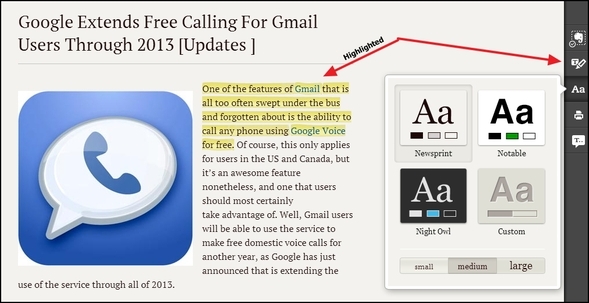
Vsi smo že slišali za Evernote, a morda niste slišali jasno. Jasno ima več funkcij in ji je posvečen cel članek o MakeUseOf. Njen preprost nadzor in čist videz sta odličen način za tiskanje spletnih člankov.
Dodatni nasveti
Kaj pa tiskanje e-pošte?
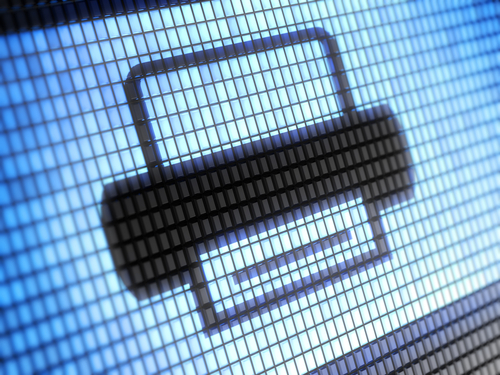
Če se sprašujete, kakšen je najboljši način za tiskanje e-poštnih sporočil, bodo nekatera od teh orodij delovala. Vendar smo to podrobno opisali v članku Vse, kar morate vedeti o tiskanju e-poštnih sporočil Kako natisniti e-pošto od koder koliPrišli bodo časi, ko boste potrebovali fizični izpis pomembnega e-poštnega sporočila. Tukaj je navodila za tiskanje e-poštnega sporočila od kjer koli. Preberi več .
Ste založnik? Pomagajte svojim bralcem, da lažje natisnejo svojo vsebino

Če ste založnik, kot je bloger, boste morda želeli svojim bralcem omogočiti preprost način za tiskanje vsebine. Številna zgornja orodja ponujajo kodo, ki jo lahko dodate na svoje spletno mesto, tako da bralcem omogočite enostavno tiskanje s preprostim klikom gumba.
Zaključek
Ponovno moramo vsekakor minimalizirati tiskanje da se stroški ne znižajo Kako naj bodo stroški tiskanja čim nižjiPočimo to naravnost - tiskanje e-poštnih sporočil in dokumentov je prvotno! Ne samo da stane denar, ampak tudi zapravlja vire, prostor za shranjevanje in čas. Pravzaprav polovica vseh natisnjenih strani ni nikoli uporabljena ... Preberi več in bodite samo okolju prijazni. Toda tudi pri tiskanju lahko vseeno počnete te stvari s temi orodji.
Če še niste slišali, Joliprint, enega, ki smo ga že omenili 3 enostavne zaznamke za tiskanje lepo iskanih spletnih strani brez krampTiskanje informacij iz spleta je pogosto izziv, saj so spletna mesta ometana s stranskimi vrsticami, slikami, oglasi in drugimi neprimerljivimi elementi. Kar naredi spletno mesto fantastično, je resnično povlečenje pri tiskanju, ker vse ... Preberi več , se je ugasnila. Če ste njihov uporabnik, začnite v zgornjih orodjih trdno alternativo.
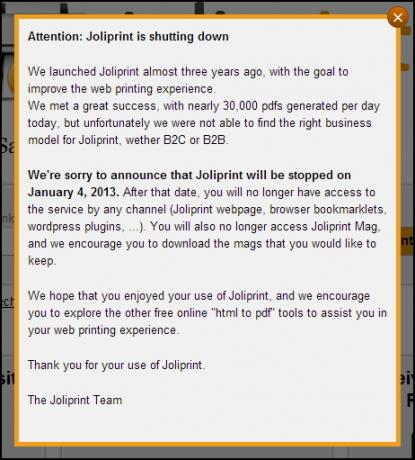
Tu je zbirka povezav, tako nekatere, ki so bile omenjene v članku, kot tiste, ki še niso bile.
- Prilagajanje glave in podnožja za tiskanje spletnih strani Prilagajanje glave in noge za tiskanje spletnih strani Preberi več
- Vse, kar morate vedeti o tiskanju e-poštnih sporočil Kako natisniti e-pošto od koder koliPrišli bodo časi, ko boste potrebovali fizični izpis pomembnega e-poštnega sporočila. Tukaj je navodila za tiskanje e-poštnega sporočila od kjer koli. Preberi več
- Kako naj bodo stroški tiskanja čim nižji Kako naj bodo stroški tiskanja čim nižjiPočimo to naravnost - tiskanje e-poštnih sporočil in dokumentov je prvotno! Ne samo da stane denar, ampak tudi zapravlja vire, prostor za shranjevanje in čas. Pravzaprav polovica vseh natisnjenih strani ni nikoli uporabljena ... Preberi več
- Uravnavajte stroške tiskanja in razrežite odpadne papirje z nastavitvijo tiskalnega strežnika s programom PaperCut Uravnavajte stroške tiskanja in razrežite odpadne papirje z nastavitvijo tiskalnega strežnika s programom PaperCut Preberi več
- Kako shraniti črnilo tiskalnika in ga narediti dlje Kako shraniti črnilo tiskalnika in ga narediti dlje Preberi več
- Je dražje od krvi - kako iztisniti več črnila iz tiskalnika Je dražje od krvi: kako iztisniti več črnila iz tiskalnikaČeprav se stvari izboljšujejo (nekateri proizvajalci tiskalnikov so korenito znižali stroške črnila) kot Kar zadeva lastnike številnih tiskalnikov pod 100 USD, je cena črnila neznansko blizu ... Preberi več
- Kako natisniti spletno stran tako, kot želite Kako natisniti spletno stran tako, kot želite Preberi več
- INFOGRAFIKA - Visoki stroški tiskanja Visoki stroški tiskanja [INFOGRAFSKO]Ko sem leta 2000 delal na vladnem oddelku, sem šefa skušal prepričati, da se je preselil v pisarno brez papirja. Bil sem zgrožen nad količino papirja in črnila, Preberi več
Katera orodja od teh najraje uporabljate? Ali obstajajo še drugi nasveti, ki se vam zdijo koristni pri tiskanju spletnih člankov?
Slikovni krediti: Tiskalnik prek Shutterstocka, Digitalni tiskalnik prek Shutterstocka, Gumb za tiskanje prek Shutterstocka
Aaron je diplomirani asistent za veterinarstvo, ki ga zanimata predvsem divjad in tehnologija. Uživa v raziskovanju na prostem in fotografiranju. Ko ne piše in ne prepušča tehnoloških dognanj na celotnem medmrežju, ga lahko zasledujejo po gorovju na svojem kolesu. Več o Aaronu preberite na njegovi osebni spletni strani.